
Ved mer enn en anledning finner vi feil i Windows 10 som er vanskelig å forklare. Mange av dem fordi de oppstår plutselig, uten at det er en klar indikasjon på opprinnelsen. I denne forstand er det som sannsynligvis har skjedd noen mennesker at spill eller applikasjoner plutselig ser uskarpe ut. Det er noe rart, men det skjer noen ganger.
Mange ganger løser problemet problemet ved å lukke applikasjonen og deretter åpne den igjen. Selv om denne metoden ikke alltid fungerer i Windows 10. Heldigvis er det det en annen måte å få denne feilen fjernet enkelt på datamaskinen. Bare bruk innstillingene.
Det er tider når et program eller et spill er uskarpt i Windows 10, selve systemet viser oss en advarsel. Deretter omdirigerer de oss til alternativet der vi kan rette feilen. Men dette skjer ikke alltid på datamaskinen. I alle fall er løsningen ikke kompleks. Først må vi åpne datamaskininnstillingene.
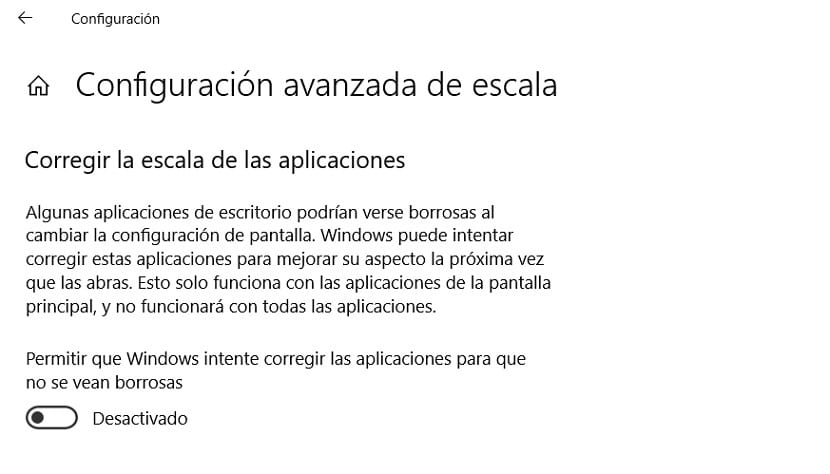
Så når vi er inne i det, må vi gå inn i System-delen, den første som vises på skjermen. Inne i det må vi klikke på skjermen, plassert i venstre kolonne når vi går inn. Deretter får vi allerede skjermalternativene på datamaskinen. Vi må da klikke på Avanserte skaleringsinnstillinger.
Her må vi se på det første alternativet, som vises i den teksten. Dette er en funksjon som vi må aktivere. Det vi gjør når vi aktiverer det, er at Windows 10 kan oppdage disse feilene automatisk i datamaskinen. Derfor, når en app ser uskarp ut, kan du få den til å korrigere seg selv automatisk.
Så du må bare aktivere dette alternativet, ved å bruke bryteren på skjermen. På denne enkle måten slutter vi med denne feilen i Windows 10. Operativsystemet vil fungere slik at vi ikke lenger har denne feilen på datamaskinen. En enkel og behagelig løsning å bruke.